Jika anda menghadapi Input tetikus tidak ditangkap isu pada mesin maya Hyper-V, artikel ini mungkin berguna untuk anda. Berikut ialah beberapa penyelesaian yang boleh anda ikuti apabila tetikus anda tidak berfungsi dengan Hyper-V. Tidak kira OS yang anda telah pasang pada Hyper-V, penyelesaiannya adalah sama untuk anda.

Untuk makluman anda, ralat ini muncul apabila anda memulakan mesin maya dan tuding tetikus anda pada ikon tetikus di sudut kanan bawah. Masalah ini berlaku terutamanya apabila anda mendayakan Sesi Dipertingkatkan mod. Memandangkan ia dikaitkan dengan RDP, fungsi ini menghalang pengguna daripada menggunakan tetikus dalam persekitaran maya mereka.
Input Hyper-V Mouse tidak ditangkap dalam Windows 11/10
Baiki Input tetikus tiada ditangkap isu mengenai Hyper-V dalam Windows 11/10, ikuti petua ini:
- Matikan mod Sesi Dipertingkat
- Pasang Komponen Integrasi PC Maya
Untuk mengetahui lebih lanjut tentang penyelesaian ini, teruskan membaca.
1] Matikan mod Sesi Dipertingkat
Untuk menghidupkan mod Sesi Dipertingkat dalam Hyper-V, anda boleh memulakan mesin maya dahulu. Selepas itu, anda boleh melihat a Lihat pilihan dalam bar menu atas. Klik pada menu ini dan nyahpilih Sesi yang dipertingkatkan pilihan.
aplikasi windows 10 tidak dikemas kini
Ia melumpuhkan Sesi Dipertingkatkan serta-merta. Walau bagaimanapun, jika anda ingin melumpuhkan Mod Sesi Dipertingkat untuk mesin maya yang dipilih sepenuhnya, anda perlu mematikan mesin maya terlebih dahulu.
Kemudian, klik pada Tetapan Hyper-V pilihan dan tukar kepada Mod Sesi Dipertingkat tab. Seterusnya, keluarkan tanda semak daripada Gunakan mod sesi dipertingkatkan kotak semak.
melambatkan kemas kini windows 10
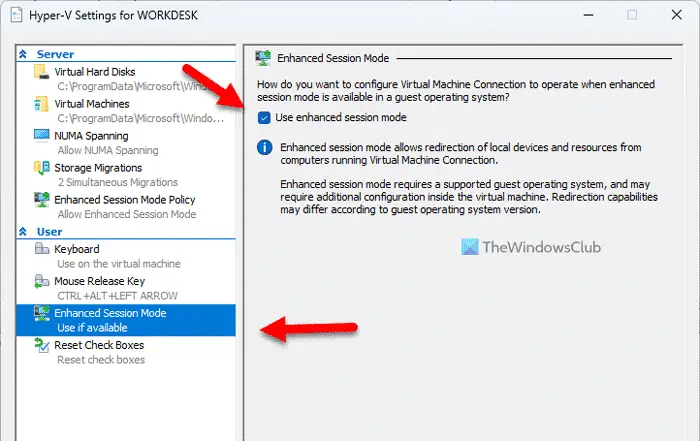
Setelah selesai, klik pada okey butang dan mulakan semula mesin maya anda.
Walau bagaimanapun, jika anda ingin melumpuhkan mod Sesi Dipertingkat untuk Pelayan, anda perlu pergi ke Dasar Mod Sesi Dipertingkat tab dan bukannya yang sebelumnya. Kemudian, anda boleh mencari Benarkan mod sesi dipertingkatkan pilihan yang anda perlu nyahtanda.
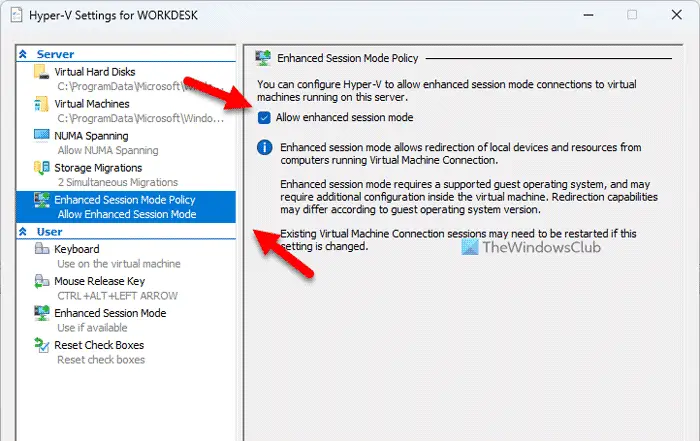
Akhir sekali, klik pada okey butang dan mulakan semula mesin maya anda.
2] Pasang Komponen Integrasi PC Maya
Penyelesaian ini terutamanya untuk pengguna Hyper-V lama (Windows XP). Memandangkan pilihan masing-masing telah ditamatkan dalam edisi terkini, anda tidak dapat menemuinya pada Windows 11.
Untuk memasang Komponen Integrasi PC Maya, anda boleh memilih tetapan pilihan daripada menu konteks klik kanan mesin maya anda dahulu.
Kemudian, pergi ke Pengurusan tab dan pilih Perkhidmatan Integrasi . Ia akan memulakan proses pemasangan.
Anda juga boleh mendapatkan pilihan ini di Alatan > Perkhidmatan Integrasi .
unit pembaris powerpoint
Itu sahaja! Saya harap panduan ini membantu anda.
Baca: Hyper-V Tiada akses internet dalam Windows
Bagaimanakah saya menangkap input tetikus dalam Hyper-V?
Untuk menangkap input tetikus dalam Hyper-V, ikuti penyelesaian di atas. Sesi Dipertingkat boleh menjadi masalah semasa menggunakan Hyper-V pada komputer anda. Itulah sebabnya anda boleh mematikan ciri ini untuk mula menggunakan tetikus pada mesin maya Hyper-V.
Bagaimanakah saya boleh mendayakan tetikus saya pada mesin maya?
Untuk mendayakan tetikus anda pada mesin maya – terutamanya pada Hyper-V, anda perlu mematikan pilihan Sesi Dipertingkat. Memandangkan ia dipautkan kepada RDP atau Remove Desktop Protocol, ia boleh menyebabkan masalah pada komputer anda. Untuk pengetahuan anda, anda boleh membuka Lihat menu dan nyahtanda pada Sesi Dipertingkatkan pilihan.
Baca: Hyper-V tidak menemui mesin maya untuk diimport dari lokasi.















